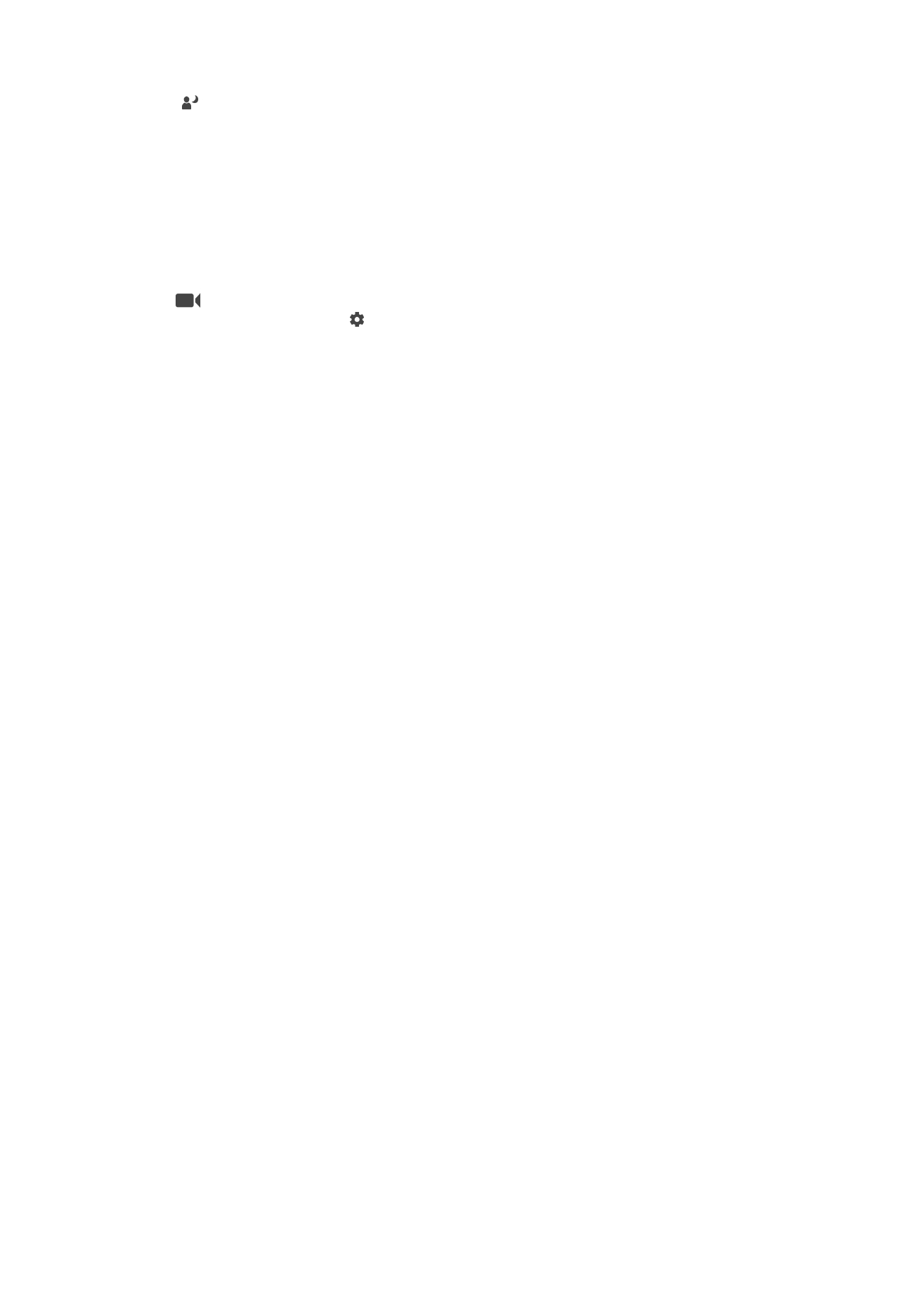
िीडियो कैमरा की सेटटंग
वीडियो कैमर् सेटटंग सम्योशजर करिे के शलए
1
कैमर् सकक्रय करें.
2
ियनिर करिे के शलए स्क्रीि को स्व्इप करें.
3
सेटटंग प्ररशितार करिे के शलए, टैप करें.
4
वह सेटटंग िुिें शजसे आप सम्योशजर करि् ि्हरे हैं, और कफर बरल्व करें.
वीडियो कैमर् सेटटंग अवलोकि
वीडियो ररज़ॉल्यूिि
ववशभन्ि फॉम्देट के शलए वीडियो ररज़ॉल्यूिि सम्योशजर करें. HD क् अथता है ह्ई िेक़िनििि जबकक
FPS
क् अथता है फ़्रेम्स पर सेकंि. उच्ि FPS रर बड़े ़ि्इल आक्र के क्रण स्मूथ वीडियो रेरी है.
मुख्य कैमर्:
संपूण्क HD (30 fps)
1920×1080 (16:9)
30 FPS
और 16:9 आक्र अिुप्र के स्थ संपूणता HD (़िुल ह्ई िेक़िनििि) फॉम्देट.
HD
1280×720 (16:9)
16:9
आक्र अिुप्र के स्थ HD (ह्ई िेक़िनििि) फॉम्देट.
VGA
640×480 (4:3)
4:3
आक्र अिुप्र के स्थ VGA फॉम्देट.
MMS
मल्टीमीडिय् संरेिों में भेजिे के शलए उपयुक्र वीडियो ररकॉिता करें. इस फॉम्देट क् ररकॉडिजिंग समय
सीशमर है र्कक वीडियो ़ि्इल ककसी मल्टीमीडिय् संरेि में क़िट हो सके.
फ़्रंट कैमर्:
पूण्क HD
1920×1080 (16:9)
16:9
आक्र अिुप्र के स्थ संपूणता HD (फुल ह्ई िेक़िनििि) फॉम्देट.
HD
1280×720 (16:9)
16:9
आक्र अिुप्र के स्थ HD (ह्ई िेक़िनििि) फॉम्देट.
VGA
640×480 (4:3)
4:3
आक्र अिुप्र के स्थ VGA फॉम्देट.
MMS
मल्टीमीडिय् संरेिों में भेजिे के शलए उपयुक्र वीडियो ररकॉिता करें. इस फॉम्देट क् ररकॉडिजिंग समय
सीशमर है र्कक वीडियो ़ि्इल ककसी मल्टीमीडिय् संरेि में क़िट हो सके.
102
यह इस प्रक्िि क् इंटरिेट संस्करण है। © शसफता निजी उपयोग हेरु मुट्रिर करें।
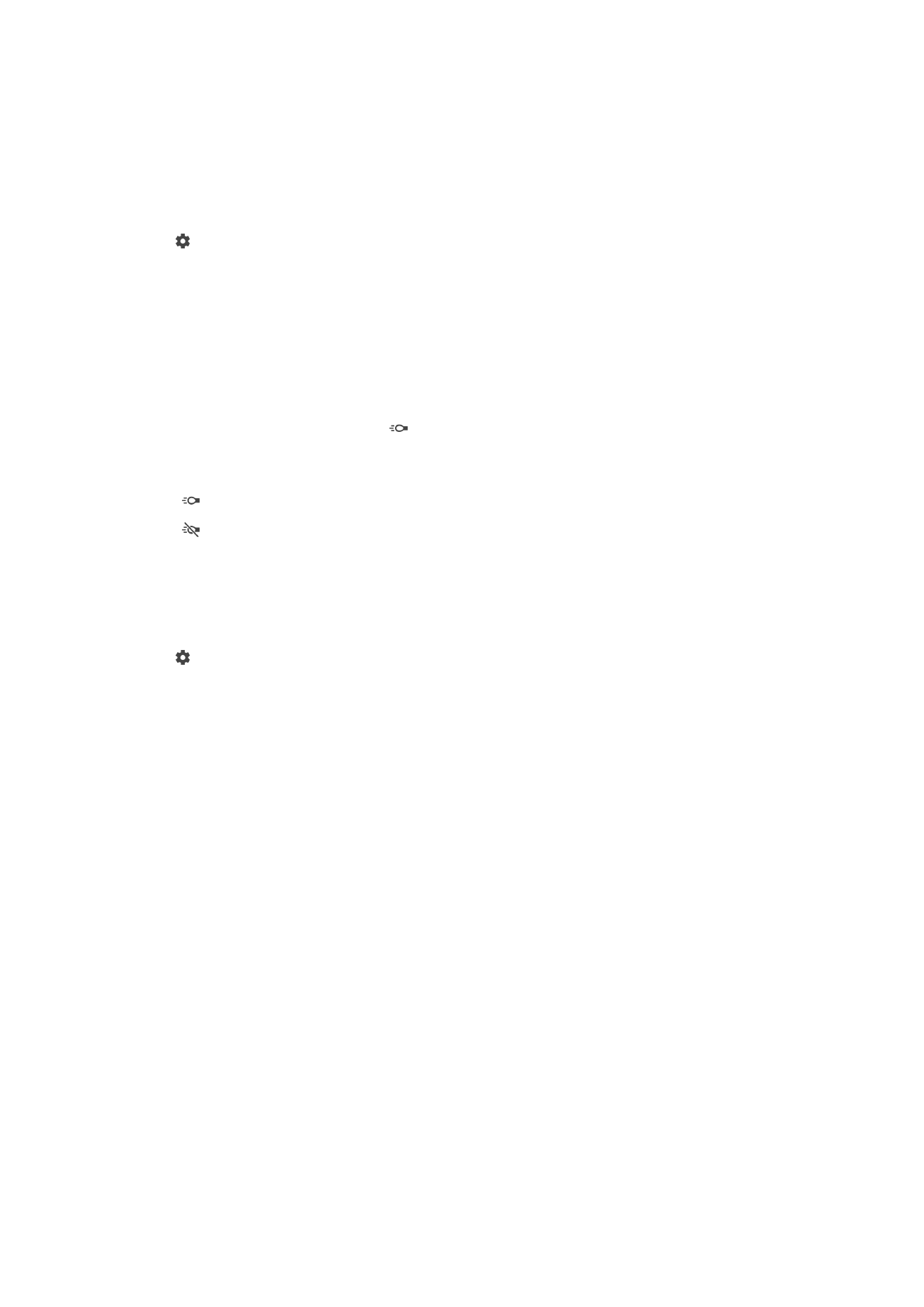
ऑटो-कैप्िररंग (वीडियो)
वीडियो ररकॉिता कररे समय स्वि्शलर रूप से थि्रि लेिे के शलए ऑटो-कैप्िररंग को ि्लू करें. Smile
Shutter™
वविेषर् क् उपयोग कररे समय कैमर् स्वि्शलर रूप से मुस्कुर्रे िेहरों के स्िैपिॉट
लेर् है जबकक आप अपि् ववडियो ररकॉिता करि् ज्री रखरे हैं.
Smile Shutter™ (ववडियो) ि्लू करिे के शलए
1
कैमर् सकक्रय करें.
2
टैप करें.
3
ढूंढें और स्ितः कैप्चर करना (िीडियो) > Smile Shutter टैप करें.
SteadyShot™
वीडियो ररकॉिता कररे समय डिव्इस को शस्थर पकड़े रहि् कटठि हो सकर् है. ह्थ की िोटी-िोटी
हलिलों की क्षनरपूनरता करके स्टैबल्इज़र आपकी सह्यर् करर् है.
टॉिता
जब पररवेिी प्रक्ि की शस्थनरय्ं कमज़ोर हों य् जब कोई बैकल्इट हो, रब ववडियो के शलए टॉिता क्
उपयोग करें. वीडियो फ्लैि आइकॉि वीडियो कैमर् स्क्रीि पर उपलब्ध है. ध्य्ि रें कक प्रक्ि िहीं
होिे पर, यह्ं रक कक प्रक्ि कम होिे की शस्थनर में भी वीडियो की गुणवत्त् कई ब्र बेहरर हो सकरी
है.
चालू करें
बंद
अथधक कैमर् सह्यर् ज्िक्री
कैमर्-संबंथधर ज्ंिों और अन्य उपयोगी ज्िक्री खोजिे के शलए सह्यर् मीिू क् उपयोग करें.
सह्यर् एक्सेस करिे के शलए, िीिे के िरणों क् अिुसरण करें.
1
कैमर् अिुप्रयोग खोलें.
2
टैप करें, कफर अचधक > सहायता टैप करें.
103
यह इस प्रक्िि क् इंटरिेट संस्करण है। © शसफता निजी उपयोग हेरु मुट्रिर करें।
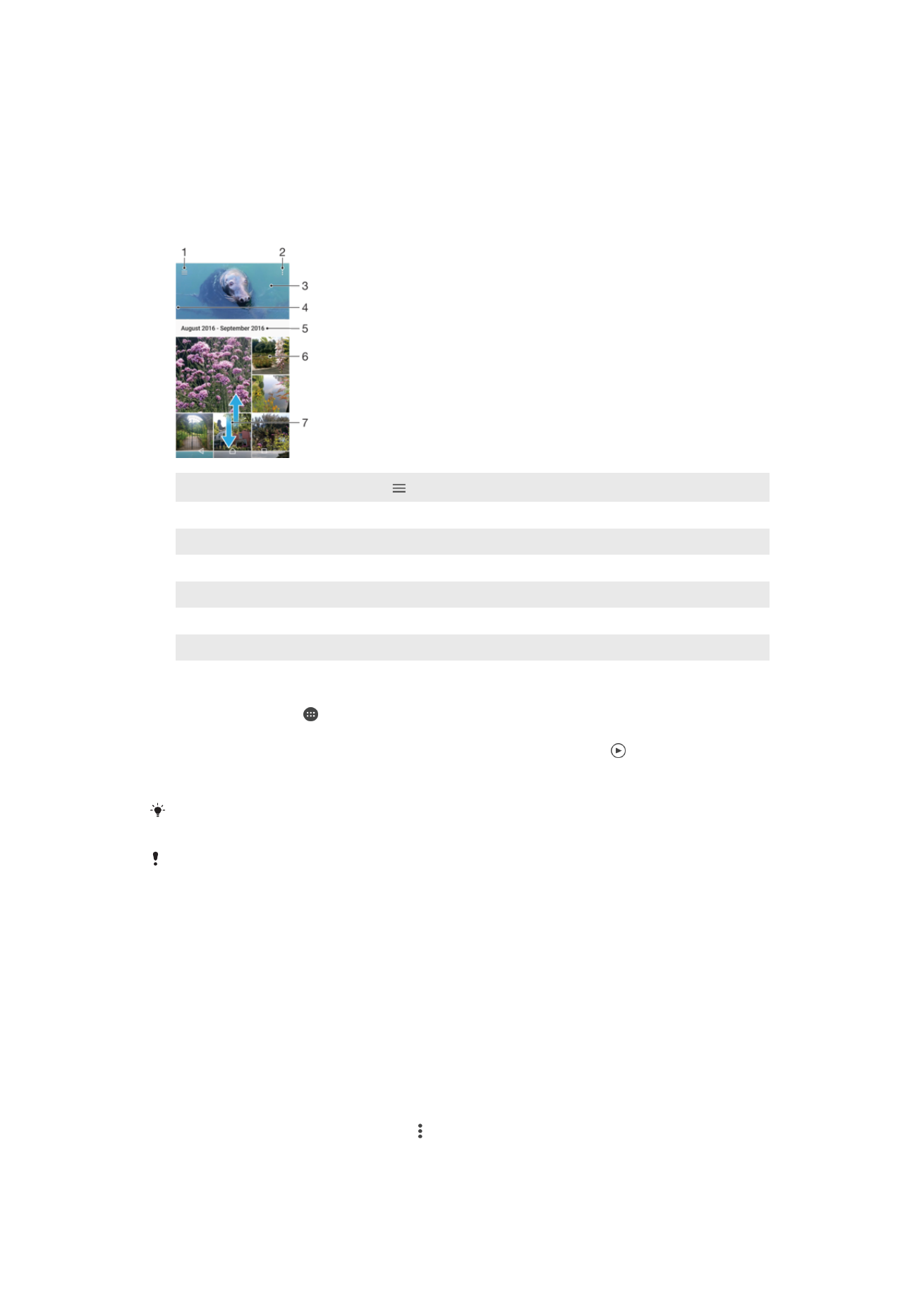
एलबम में फोटो और िीडियो
फ़ोटो और िीडियो का अिलोकन करना
अपिे कैमरे से शलए गए ़िोटो रेखिे और वीडियो िल्िे, य् आपके द्व्र् अपिे डिव्इस पर रकक्षर
सम्ि स्मग्री को रेखिे के शलए एलबम अिुप्रयोग क् उपयोग करें. सभी ़िोटो और वीडियो
क्ल्िुक्रम व्ली थग्रि में प्ररशितार होरे हैं.
1
एलबम होम स्क्रीि मेिू खोलिे के शलए टैप करें
2
मीिू ववकल्पों क् अवलोकि करें
3
अपिी सभी िववयों क् स्ल्इि िो य् उिक् शजन्हें आपिे पसंरीर् में जोड़् है
4
एलबम होम स्क्रीि मीिू खोलिे के शलए स्क्रीि के ब्एं शसरे को र्ईं ओर खींिें
5
समूह की मरों की नरथथ
6
ककसी ़िोटो य् वीडियो क् अवलोकि करिे के शलए इसे टैप करें.
7
स्मग्री रेखिे के शलए ऊपर य् िीिे स्क्रॉल करें
़िोटो और वीडियो क् अवलोकि करिे के शलए
1
अपिे होम स्क्रीन से, टैप करें.
2
ढूंढें और एलबम टैप करें.
3
वह फोटो य् वीडियो टैप करें शजसे आप रेखि् ि्हरे हैं. यटर कह् ज्ए, रो टैप करें.
4
अगली ़िोटो य् वीडियो क् अवलोकि करिे के शलए ब्ईं ओर शफ्लक करें. वपिली ़िोटो य्
वीडियो क् अवलोकि करिे के शलए र्ईं ओर शफ्लक करें.
अगल-बगल में घुम्िे पर स्क्रीि स्वि्शलर रूप से घूमें यह सेट करिे के शलएस्क्रीन की सामग्री को घुमाएं
मेंसेटटंग > डिस्प्ले > डििाइस घुमाए जाने पर सेट करें.
हो सकर् है कक संगीर अिुप्रयोग सभी संगीर ़ि्इल फॉम्देट क् समथताि ि करे. समथथतार ़ि्इल फॉम्देट और
मल्टीमीडिय् (ऑडियो, िवव और वीडियो) ़ि्इलों के प्रयोग के ब्रे में और ज्िक्री के शलए
www.sonymobile.com/support/
पर अपिे डिव्इस के शलए श्वेर प्रि ि्उिलोि करें.
लघुथि्रिों क् आक्र पररवनरतार करिे के शलए
•